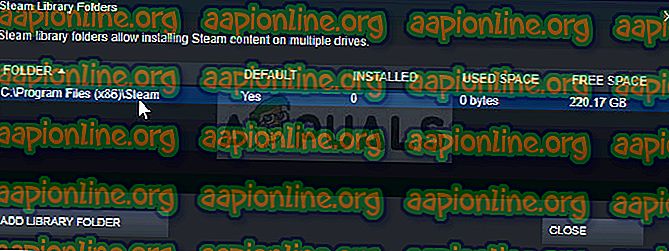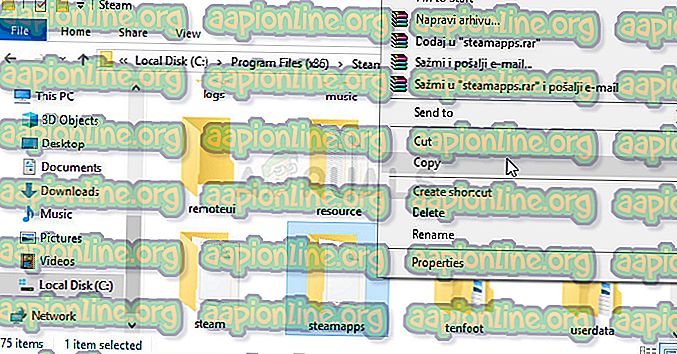Како поправити ФАТАЛНУ ГРЕШКУ: Неуспјех у повезивању с локалним процесом клијента паре!
Ово је још једна грешка у Стеаму која се појављује након покретања игре, али примећена је да се грешка појављује готово искључиво након покретања Цоунтер Стрике Глобал офензиве или сличних Валве игара као што су ЦС 1.6, Теам Фортресс 2 или Халф Лифе.

Грешка спречава кориснике да покрену игру и била је прилично озлоглашена неко време пре него што су се почели појављивати разни поправци. Ипак, не постоји ниједан поправак који можете прецизно утврдити, а који ће дефинитивно решити проблем и мораћете их испробати пре него што се решите за један једини.
Шта узрокује ФАТАЛНУ ГРЕШКУ: Неуспјех у повезивању с локалним процесом клијента паре?
Узроци овог проблема су толико различити и обично су повезани са стандардним проблемима са Стеамом, попут несталих или оштећених игара и Стеам датотека које се обично могу решити верификацијом датотека игара, брисањем одређених мапа кеша или поновном инсталирањем игре или комплетни Стеам клијент.
У одређеним случајевима, непостојање Стеам Бета програма проузроковало је проблем, који обично значи да је Стеам имао намеру да реши проблем у следећем ажурирању.
Решење 1: Проверите интегритет датотека датотека
Разлог зашто ово решење има своје место на врху чланка је пре свега зато што је то лако учинити на свом рачунару и може решити грешку на најједноставнији могући начин. Неки играчи су потврдили да је, након што се грешка почела појављивати, верификација интегритета датотека игара успела да нађе неколико датотека које су недостајале или су оштећене, а поново их учитавање помогло је да исправимо проблематичну игру заувек.
- Отворите клијент Стеам ПЦ двоструким кликом на његову пречицу на радној површини или претражењем у Старт менију тако што ћете једноставно унети „Стеам“ након што кликнете дугме Старт менија или дугме Сеарцх (Цортана).

- Након отварања Стеам клијента, идите на картицу Библиотека у Стеам прозору у менију који се налази на врху прозора и пронађите унос проблематичне игре на листи.
- Кликните десним тастером миша на икону игре у библиотеци и изаберите опцију Својства из контекстног менија који ће се отворити и проверите да ли ћете прећи на картицу Локалне датотеке у прозору Својства.

- Кликните на дугме Верифи Интегрити оф Гаме Филес на дну прозора и причекајте да поступак заврши са провером датотека ваших игара. Услужни програм би требао преузети све датотеке које недостају и након тога поново отворите проблематичну игру да бисте видели да ли се и даље појављује „ФАТАЛНА ГРЕШКА: Неуспешно повезивање са локалним процесом Стеам Цлиент“.
2. решење: Потпуно покрените пару
Ова грешка се такође може догодити понекад ако сте случајно отворили две или више инстанци Стеам-а због чега су се на вашем рачунару покренули вишеструки процеси Стеам.еке. Такође, разни други сервиси који се односе на Стеам могу узроковати појаву проблема и играчи су га могли решити једноставним поновним покретањем Стеам-а.
- Обавезно напустите Стеам клијент на рачунару кликом на Стеам >> Екит из горњег менија са отвореним Стеам клијентом.

- Алтернативно решење ако сте Стеам прозор затворили је проналажење иконе Стеам у системској траци (доњи леви део екрана). Имајте на уму да ћете можда требати да кликнете стрелицу према горе да бисте видели више апликација.
- Кликните десном типком миша икону Стеам и изаберите Екит из контекстног менија који ће се појавити. Сада ћете морати да затворите све процесе везане уз Стеам у управитељу задатака. Употријебите комбинацију типки Цтрл + Схифт + Есц тако да истовремено додирнете типке да бисте отворили алатку Управитељ задатака.
- Алтернативно, можете да користите комбинацију тастера Цтрл + Алт + Дел и да на плавом екрану изаберете Управитељ задатака који ће се појавити са неколико опција. Такође га можете потражити у менију Старт.

- Кликните на Више детаља у доњем левом делу прозора да бисте проширили управитељ задатака и потражили све процесе повезане са Стеамом, попут Стеам.еке или ГамеОверлаиУИ.еке. Они би требало да буду смештени тачно испод позадинских процеса. Изаберите их једну по једну и изаберите опцију Заврши задатак у доњем десном делу прозора.
- Кликните Да на поруку која ће се приказати која би требала упозорити на уништавање различитих процеса и како може утицати на ваш рачунар, зато се обавезно само позабавите.

- Сада бисте требали поново отворити Стеам клијент тако што ћете га потражити у менију „Старт“ или двоструким кликом на његову икону на радној површини. Проверите да ли се грешка и даље појављује након покретања игре.
Напомена : Неки корисници су известили да се проблем може решити једноставним отварањем Стеам-а као администратора након што га затворите. Након што сте потпуно затворили Стеам и убили процесе повезане са Стеамом, покушајте следити доле наведене кораке да бисте покренули Стеам као администратор.
- Пронађите извршну датотеку Стеам-а и измените је тако што ћете десним тастером миша кликнути његов унос или на радној површини или на менију Старт или у прозору резултата претраге и из контекстног менија изабрати Својства.
- Отворите картицу Компатибилност у прозору Својства и потврдите оквир поред Покрени овај програм као унос администратора пре примене промена.

- Обавезно потврдите све дијалоге који би се могли појавити који би требало да од вас затраже да потврдите избор са администраторским привилегијама и Стеам би од сада требао да се покрене са администраторским привилегијама. Отворите Стеам двоструким кликом на икону и покушајте поново покренути игру да бисте видели да ли се и даље појављује „ФАТАЛ ЕРРОР: Фаилед то Цоннецт витх Лоцал Стеам Цлиент Процесс“.
3. решење: Пријава и одјављивање са Стеам клијента
Ова метода је слична горњој, осим што је бржа и укључује само одјављивање из Стеам клијента и враћање натраг. Потпуно покретање Стеам-а је боље, али понекад је проблем везан за ваш Стеам налог и то можете решити само одјавом.
- Обавезно се одјавите са Стеам налога на који сте тренутно пријављени на свом рачунару тако што ћете у горњем менију кликнути Стеам >> Цханге Аццоунтс са отвореним Стеам клијентом.

- Потврдите дијалог који ће се појавити од вас ће затражити да потврдите свој избор јер ћете морати поново да унесете акредитиве за свој рачун.
- На екрану за пријаву који ће се појавити унесите своје корисничко име или е-пошту и лозинку и причекајте да се Стеам клијент учита. Покушајте поново покренути проблематичну игру и проверите да ли се проблем и даље појављује.
Решење 4: Деинсталирајте игру са рачунара
Поновна инсталација игре на рачунару може да поправи проблем као и одређеним корисницима и морамо захвалити Стеаму што је поступак изгледао прилично лакше него што је то случај приликом деинсталирања и инсталирања игара изван Стеам-а. На овај начин можете једноставно поново учитати датотеке игара, а Стеам треба да се побрине за све након неколико кликова.
- Отворите клијент Стеам ПЦ двоструким кликом на његову пречицу на радној површини или претражењем у Старт менију тако што ћете једноставно унети „Стеам“ након што кликнете дугме Старт менија или дугме Сеарцх (Цортана).

- Након отварања Стеам клијента, идите на картицу Библиотека у Стеам прозору у менију који се налази на врху прозора и пронађите унос проблематичне игре на листи.
- Кликните десном типком миша на икону игре у библиотеци и одаберите опцију Деинсталирање која ће се појавити на дну контекстног менија. Потврдите дијалог који тражи да потврдите свој избор и сачекајте неко време да Стеам избрише датотеке игара.

- Након што се игра деинсталирала, останите на картици Библиотека у Стеам клијенту, кликните десним тастером миша на ставку исте игре и изаберите опцију Инсталл Гаме. Изаберите фасциклу библиотеке да бисте инсталирали игру и причекајте да се поново инсталира. Проверите да ли је проблем решен.
Решење 5: Избришите мапу Аппцацхе у Стеам Роот-у
Ако избришете ову мапу, ресетује се кеш апликација за Стеам клијент и она дефинитивно може брже од поновне инсталације целог Стеам клијента јер укључује резервно копирање датотека игара. Ово није корисно за све, али неким људима је успело и уштедело су време јер нису морали да у потпуности деинсталирају Стеам клијент.
- Дођите до коренске мапе Стеам-а у Филе Екплорер-у којој се може приступити отварањем мапе и кликом на Тхис ПЦ ор Ми Цомпутер у левом окну. Проверите да ли је Стеам клијент потпуно затворен.
- Ако нисте извршили никакве промене током инсталације Стеам клијента у вези са потребном инсталационом фасциклом, то би требало бити локални диск >> Програмске датотеке или програмске датотеке (к86) у зависности од вашег оперативног система.
- Поред тога, ако имате пречац Стеам клијента на радној површини, можете га једноставно кликнути десним тастером и изабрати опцију Отвори локацију датотеке из контекстног менија који ће се појавити.

- Апликацијска мапа требала би бити доступна у овој мапи па се обавезно кликните десним гумбом на њу и изаберите опцију Делете из контекстног изборника. Потврдите било који дијалог и поново отворите Стеам да бисте видели да ли се иста грешка и даље појављује
Решење 6: Укључите се у Стеам Бета клијент
Стеам бета клијенти обично чувају најновије исправке које тек треба да буду објављене широј јавности. Омогућавањем Стеам бета налога у подешавањима Стеам-а, лако можете добити најновије исправке након поновног покретања Стеам-а и решити проблем пре него сви остали, само следећи кораке у наставку.
- Отворите своју апликацију Стеам ПЦ двоструким кликом на пречицу на радној површини ако је имате или је потражите у менију Старт и кликнете на први резултат Стеам-а.
- Кликните на дугме Стеам у менију при врху екрана клијента и из падајућег менија одаберите Поставке. У прозору Подешавања останите на картици Налог и кликните на дугме Промени у одељку Бета учешћа.

- Требао би се отворити нови прозор, па проверите поново у одељку „Бета учешће“ и кликните да бисте отворили падајући мени. Изаберите опцију „Стеам Бета Упдате“ и примените измене које сте унели. Поново покрените Стеам клијент и покушајте поново да отворите игру и проверите да ли постоји грешка „ФАТАЛ ЕРРОР: Неуспешно повезивање са локалним процесом Цлиент Цлиент процеса“.
7. решење: Поново инсталирајте Стеам
Посљедње уточиште и метода коју корисници често нису толико жељни да изврше је потпуно инсталирање Стеам клијента. Разлог зашто људи уопште не желе да изводе ову методу је тај што деинсталирање Стеам-а подразумевано брише све инсталиране игре и корисницима с пуно игара може бити потребна вечност да их поново учитају. Због тога вам препоручујемо да следите наша упутства где нећете морати поново да учитате једну игру, а проблем би требало да буде решен!
- Отворите клијент Стеам ПЦ двоструким кликом на његову пречицу на радној површини или претражењем у Старт менију тако што ћете једноставно унети „Стеам“ након што кликнете дугме Старт менија или дугме Сеарцх (Цортана).
- Након отварања Стеам клијента, кликните дугме Стеам у горњем десном делу прозора и изаберите Подешавања. Отворите картицу Довнлоадс у прозору Сеттингс и кликните на Стеам Либрари Фолдерс.
- Овде бисте требали видети списак свих библиотека које тренутно користите и мапе које бисте требали потражити приликом израде резервних копија. Будући да је задана мапа Ц >> Програм Филес (к86) >> Стеам >> стеамаппс, погледајмо како то направити сигурносну копију.
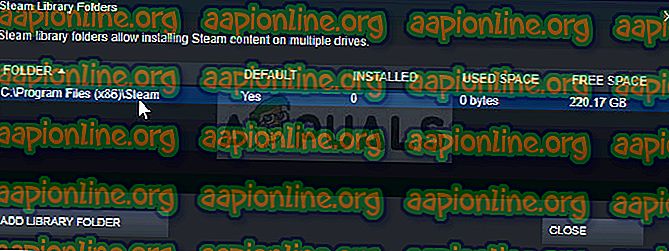
- Дођите до горње локације тако што ћете кликнути да отворите било коју фасциклу или Екплорер фајл и кликнете на Овај рачунар или Мој рачунар у десном окну. Након тога, пронађите локацију изнад и пронађите фасциклу "стеамаппс".
- Десном типком миша кликните мапу и изаберите опцију Копирање из контекстног менија који ће се појавити. Дођите до локације изван мапе Стеам на рачунару и залепите је тако што ћете десним тастером миша кликнути и одабрати Пасте. Најбоља локација би била Десктоп.
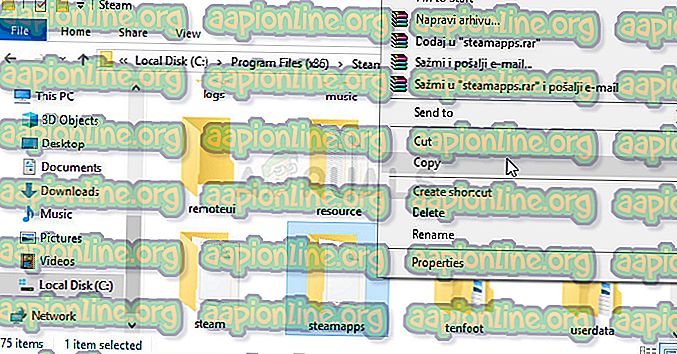
- Поновите исти поступак за све фасцикле библиотеке. Након што деинсталирате Стеам, морат ћете поново додати фасцикле као директоријуме библиотеке Стеам као и први пут.
Након што сте направили сигурносну копију инсталација за игру, следећи корак је деинсталирање Стеам-а са рачунара. Ово се лако може постићи помоћу апликације Сеттингс или Цонтрол Панел.
- Пре свега, проверите да ли сте пријављени помоћу административног налога јер нећете моћи да деинсталирате програме користећи било које друге привилегије налога.
- Проверите да сте извршили горње кораке за сваку мапу библиотеке коју имате на рачунару и забележите њихове локације како бисте их могли додати након поновне инсталације Стеам-а.
- Кликните на Старт мени и отворите Цонтрол Панел тако што ћете га потражити. Алтернативно, можете да кликнете на икону зупчаника како бисте отворили подешавања ако користите Виндовс 10.
- На Цонтрол Панелу изаберите Виев ас: Цатегори у горњем десном углу и кликните на Деинсталирање програма у одељку Програми.

- Ако користите апликацију Подешавања, кликом на Апликације одмах треба да се отвори листа свих инсталираних програма на рачунару.
- Пронађите списак Стеам на листи и кликните га једном. Кликните на дугме Деинсталирај изнад листе и потврдите све дијалошке оквире који се могу појавити. Следите упутства на екрану да бисте деинсталирали Стеам и поново покренули рачунар.